Jak naprawić błąd „Uwierzytelnianie Google Play” na Androidzie
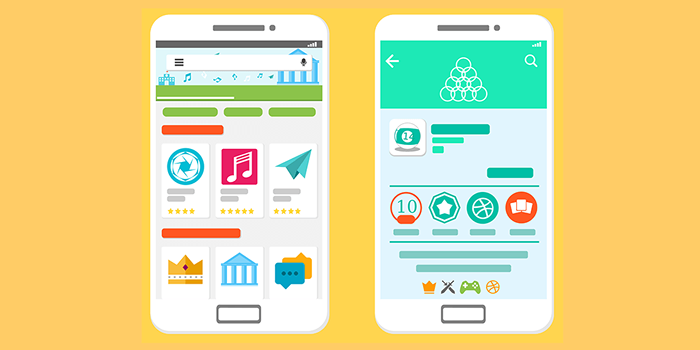
- 3600
- 1115
- Pani Janina Cieśla
Play „Uwierzytelnianie jest wymagane” błąd czasami pojawia się znikąd i uniemożliwia uzyskanie ulubionych aplikacji lub gier ze sklepu. Jeśli doświadczasz tego problemu, musisz znaleźć problem podstawowy i naprawić go, aby pobrać treść ze sklepu.
Na szczęście obejście tego problemu jest łatwe. Masz kilka sposobów rozwiązania problemu i ostatecznie pobrania aplikacji i gier.
Spis treści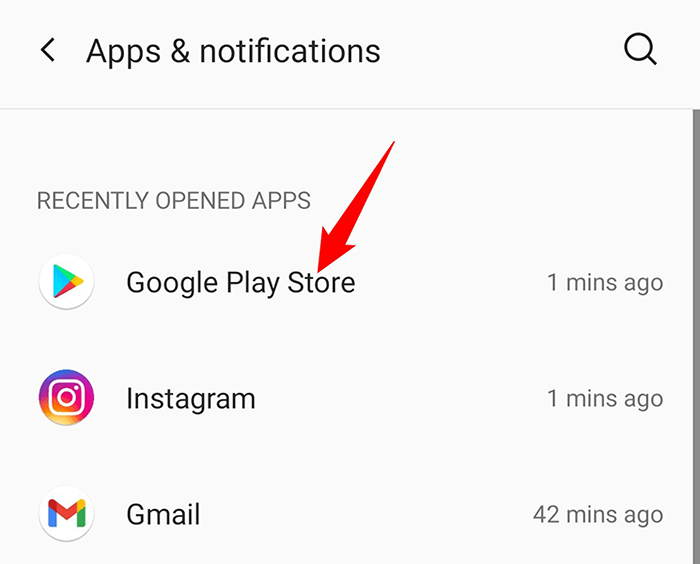
- Uzyskiwać Wymuszone zatrzymanie Aby przymusowo zamknąć Zabaw sklep App.
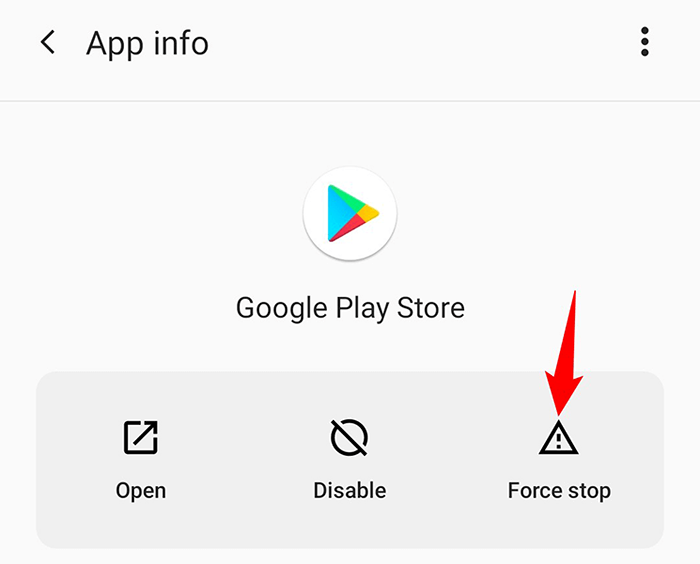
- Wybierać OK W montażu, aby potwierdzić twój wybór.
- Wznowienie Zabaw sklep I zobacz, czy możesz teraz pobrać swoje ulubione aplikacje i gry.
Zorganizuj ustawienia konta Google
Jeśli ustawienia telefonu nie zsynchronizowały się z ustawieniami konta Google, może to prowadzić do błędu „uwierzytelnianie”. W takim przypadku ręcznie zorganizuj swoje dane Google za pomocą telefonu, co powinno rozwiązać problem.
Będziesz potrzebować dostępu do Internetu, aby zsynchronizować ustawienia konta.
- otwarty Ustawienia na Twoim telefonie.
- Przewiń w dół Ustawienia i wybierz Konta.
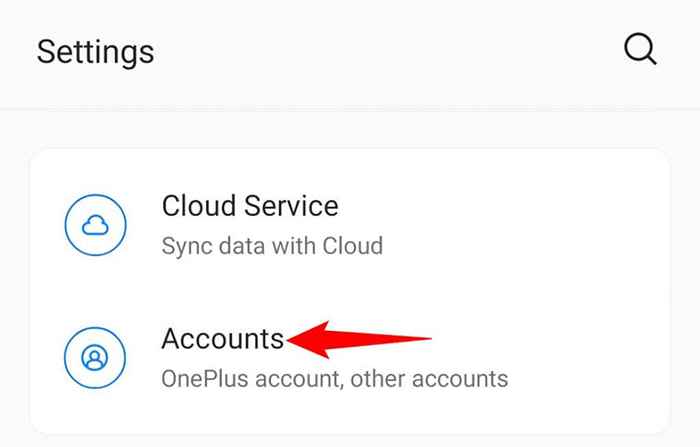
- Wybierz swoje główne konto Google na liście kont.
- Uzyskiwać Synchronizacja konta na stronie konta.
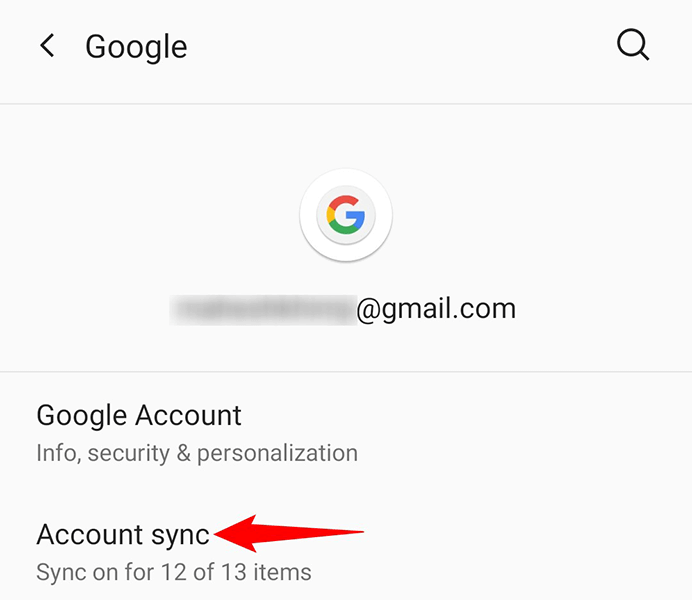
- Stuknij trzy kropki w prawym górnym rogu i wybierz Synchronizuj teraz.
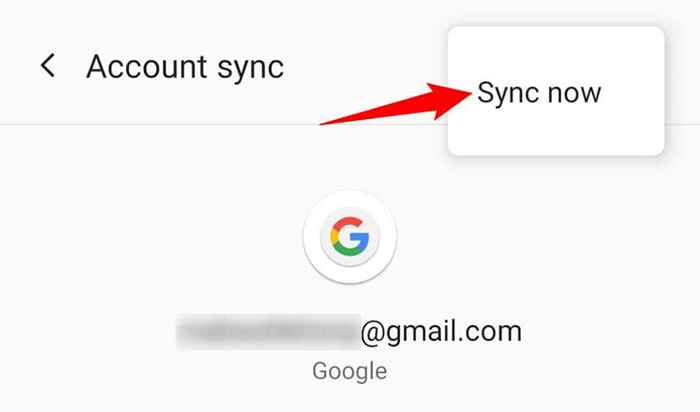
- Poczekaj, aż telefon zsynchronizuje ustawienia konta.
- otwarty Zabaw sklep i spróbuj pobrać swój przedmiot.
Wyczyść pamięć podręczną sklepu Google Play
Problematyczne pliki pamięci podręcznej sklepu Google Play może być powodem, dla którego otrzymujesz błąd „Uwierzytelnianie”. Na szczęście możesz usunąć wszystkie te pliki pamięci podręcznej bez wpływu na dane.
Play Store będzie budować pliki pamięci podręcznej od zera po wyczyszczeniu plików.
- Początek Ustawienia na Twoim telefonie.
- Zmierzać do Aplikacje i powiadomienia > Sklep Google Play.
- Stuknij w Pamięć i pamięć podręczna opcja.
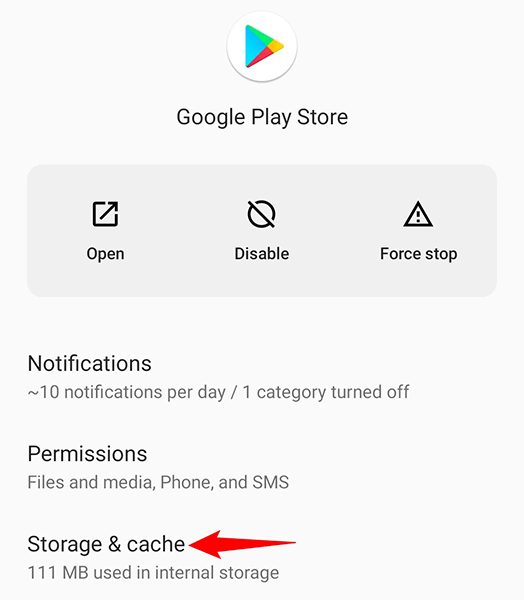
- Wybierać Wyczyść pamięć podręczną.
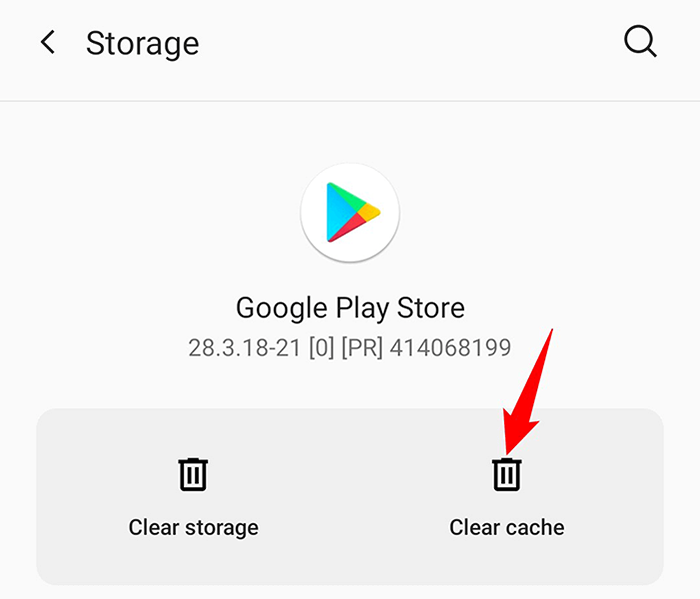
- otwarty Zabaw sklep i zobacz, czy wybrana aplikacja lub pobieranie gier. Jeśli nadal otrzymasz błąd, wyczyść dane pamięci podręcznej sklepu, kierując się Ustawienia > Aplikacje i powiadomienia > Sklep Google Play > Pamięć i pamięć podręczna i stukanie Wyraźne przechowywanie.
Pozwól Google Play Store na korzystanie z nieograniczonych danych
Jeśli włączyłeś tryb oszczędzania danych na telefonie z Androidem, możesz mieć ograniczony limit danych sklepu Play Store. Może to zakłócać pobieranie aplikacji i gier, a możliwe jest, że wymagane jest błąd „uwierzytelnianie”.
Aby to przezwyciężyć, pozwól, aby sklep Play Store korzystać z nieograniczonych danych, nawet gdy telefon jest w trybie oszczędzania danych, w następujący sposób:
- Dostęp Ustawienia na Twoim telefonie.
- Wybierać Aplikacje i powiadomienia śledzony przez Sklep Google Play.
- Wybierać Dane mobilne i Wi-Fi Na stronie Play Store.
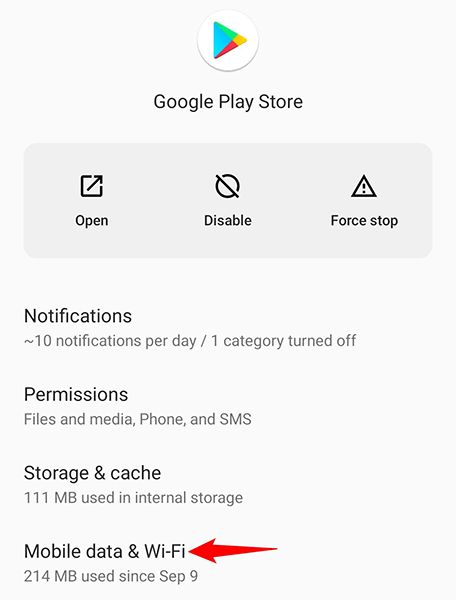
- Włącz Nieograniczone użycie danych opcja.
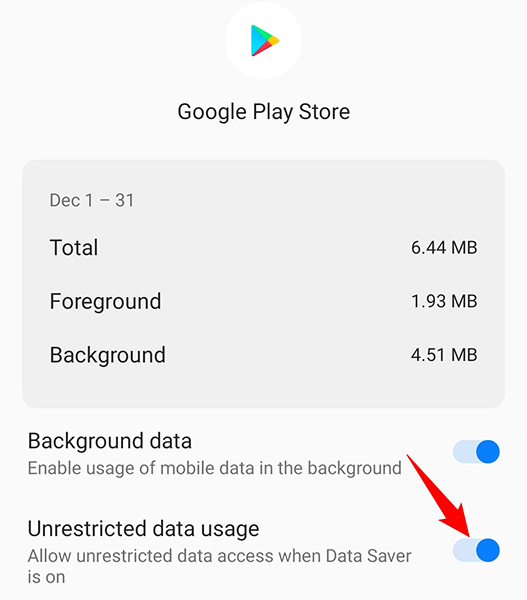
- Początek Zabaw sklep i spróbuj pobrać swoją aplikację lub grę.
Odinstaluj aktualizacje sklepu Play Store
Google regularnie przekracza aktualizacje do sklepu odtwarzania, aby aplikacja była wolna od błędów. Czasami jednak jedna z tych aktualizacji powoduje różne problemy.
To mogło się zdarzyć w sklepie Play na twoim telefonie. W takim przypadku możesz cofnąć aktualizację i sprawdzić, czy to rozwiązuje problem.
- Początek Ustawienia na Twoim telefonie.
- Udać się Aplikacje i powiadomienia > Sklep Google Play w ustawieniach.
- Stuknij trzy kropki w prawym górnym rogu i wybierz Odinstaluj aktualizacje.
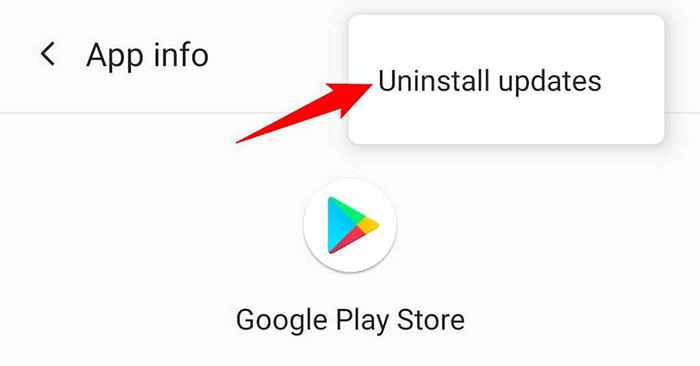
- Wybierać OK W montażu, aby potwierdzić twój wybór.
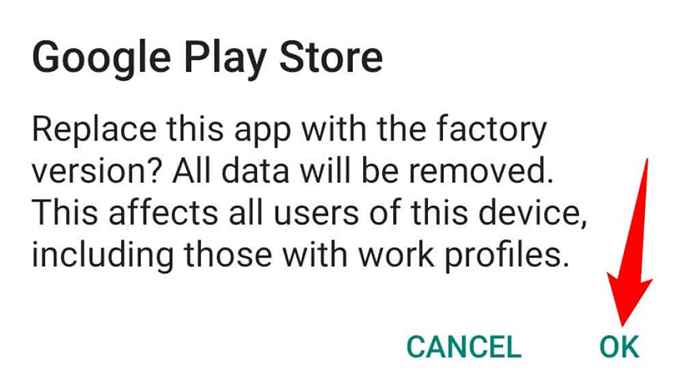
- otwarty Zabaw sklep i sprawdź, czy Twoja aplikacja lub gra teraz pobiera.
Usuń i ponownie dodaj swoje konto Google
Ponieważ błąd „Uwierzytelnianie” Play Store jest powiązany z Twoim kontem Google, warto usunąć i ponownie dodać konto na telefon.
Potrzebujesz nazwy użytkownika i hasła konta Google, aby zalogować się na swoje konto.
- otwarty Ustawienia na Twoim telefonie.
- Uzyskiwać Konta w ustawieniach.
- Wybierz swoje konto Google na liście.
- Wybierać Usuń konto Aby usunąć konto.
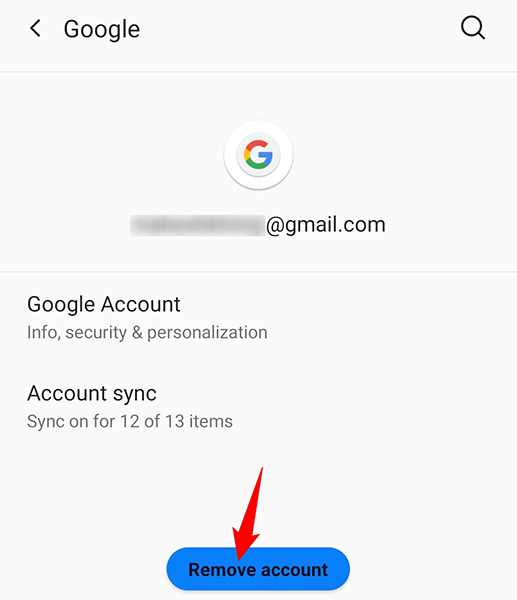
- Wybierać Usuń konto W podpowiedzi o przystąpieniu do wyboru.
- Aby dodać konto z powrotem do telefonu, skieruj się do Ustawienia > Konta > Dodaj konto i dotknij Google. Następnie wprowadź szczegóły logowania i kontynuuj.
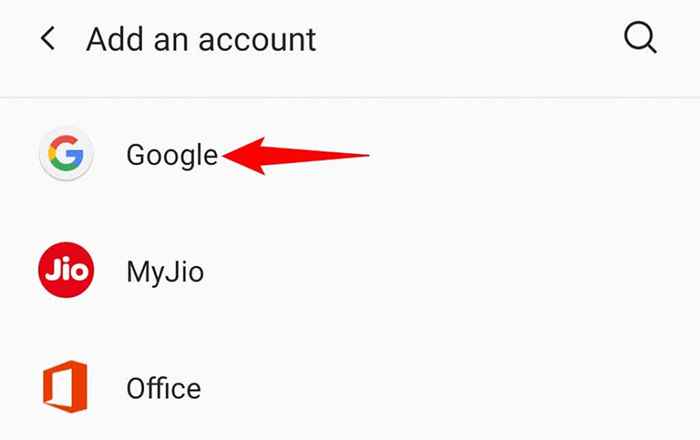
Wyłącz uwierzytelnianie do zakupów sklepów
Jeśli włączyłeś opcję, która wymaga uwierzytelnienia do zakupów sklepów z zabawą, warto wyłączyć tę opcję, aby pozbyć się błędu „Uwierzytelnianie”. W ten sposób, następnym razem, gdy pobierzesz coś ze sklepu, nie będziesz musiał się uwierzytelnić.
Możesz ponownie włączyć uwierzytelnianie, kiedy tylko chcesz.
- Początek Sklep Google Play na Twoim telefonie.
- Stuknij ikonę swojego profilu w prawym górnym rogu.
- Wybierać Ustawienia Z menu, które się otwiera.
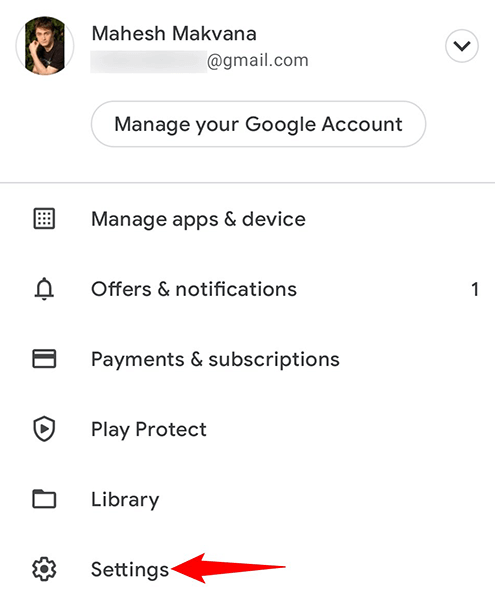
- Uzyskiwać Uwierzytelnianie W menu Ustawienia.
- Wybierać Wymagaj uwierzytelnienia w celu zakupu.
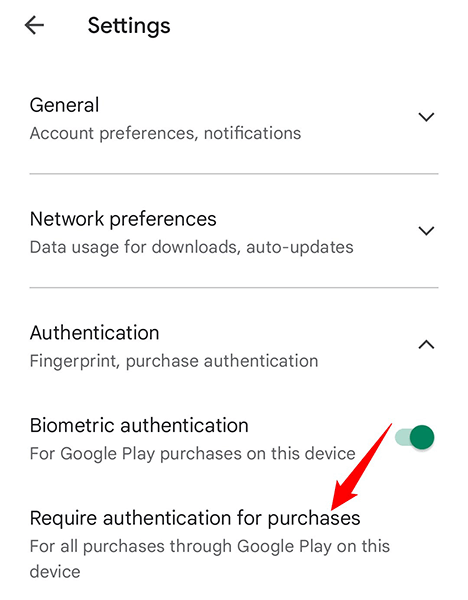
- Aktywuj Nigdy opcja.
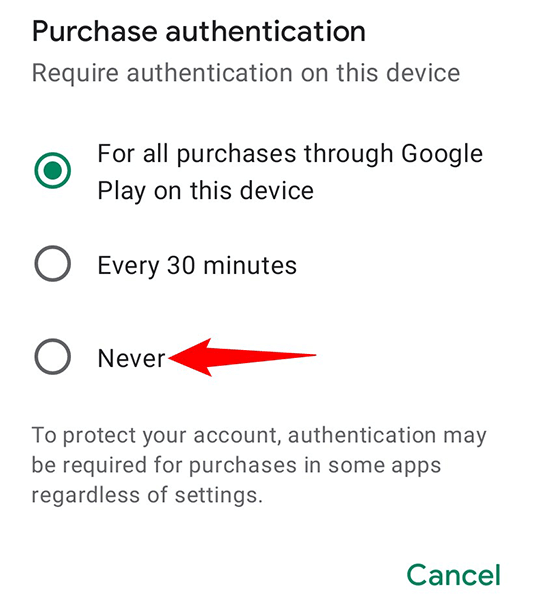
- Sprawdź, czy możesz teraz pobrać swoją aplikację lub grę ze sklepu Play Store.
Zainstaluj aplikację za pomocą pliku APK
Jeśli nadal masz problemy z pobieraniem aplikacji lub gier ze sklepu Play z powodu błędu „Uwierzytelnianie”, użyj alternatywnej metody, aby uzyskać swój element.
Jednym ze sposobów jest pobranie pliku APK swojego elementu ze źródła sklepu, a następnie zainstalowanie tego APK w telefonie. Istnieje kilka bezpiecznych stron pobierania APK, w których możesz pobrać swoje ulubione aplikacje i gry.
Przejrzyj nasz przewodnik, jak zainstalować aplikacje na Androida za pośrednictwem APK, aby nauczyć się całej procedury.
Niech „Uwierzytelnianie Google Play jest wymagane”
Google's Play Store na Androida ma swój spory udział w problemach, ale problemy te nie powinny uniemożliwić wykonywania zadań. Jeśli chcesz uzyskać element ze sklepu, ale nie możesz z powodu błędu uwierzytelnienia, powyższy przewodnik jest wszystkim, czego potrzebujesz, aby rozwiązać ten problem. Mamy nadzieję, że ci to pomoże.

